? Stack Overflow, hur man öppnar mina nedladdningar på Windows? Minitell
Hur man öppnar mina nedladdningar på Windows
. .
?
Jag vill öppna en länk som är .PSD -format med Photoshop när du klickar på Google Chrome som Firefox som ber mig att öppna eller ladda ner filen. Men Google Chrome laddar ner filen automatiskt. ? Länkarna är för lokala filer.
8.439 22 22 Guldmärken 75 75 Silver Badges 99 99 Bronze Badges
frågade 19 februari 2013 kl. 7:57
1 382 2 2 guldmärken 12 12 silvermärken 14 14 bronsmärken
7 Svar 7
För att göra vissa filtyper öppna på din dator istället för nedladdning av krom.
Du måste ladda ner filtypen en gång, sedan efter den nedladdningen, titta på statusfältet längst ner i webbläsaren. Klicka på pilen bredvid filen och välj “Öppna alltid filer av den här typen”. GJORT.
Nu öppnas filtypen alltid med ditt standardprogram.
För att återställa den här funktionen, gå till inställningar / förhandsinställningar och under “nedladdningen..”Avsnitt, det finns en knapp för att återställa alla” Auto -nedladdningar
Hoppas det här hjälper..
svarade 18 juni 2014 kl. 16:00
882 7 7 Silver Badges 3 3 bronsmärken
Detta hindrar inte dig från att ladda ner filen. .
Detta svarar inte riktigt på frågan eftersom frågan vill förhindra nedladdning. Detta förhindrar inte nedladdning, det öppnar bara automatiskt den nedladdade filen.
På Windows öppnar detta filen i anteckningsblock. Skulle vilja veta hur man läser “någon.log “från Chrome direkt (som man sett för” Alla.txt “filer)
Jag håller med Larry. Detta förhindrar inte nedladdning och svarar inte på frågan. Gästens svar nedan gör.
Det kan uppnås via en förlängning:
- För krom, belastning av undisposition
- Om filbelastningen är ASCII kan färgkodning vara önskvärd, det kan göras via den syntaxtiska förlängningen
1 336 1 1 Guldmärke 15 15 Silvermärken 20 20 bronsmärken
Detta är det mest “korrekta” svaret, eftersom det troligen ofta orsakas av innehållsdisposition: bilaga . Men i mitt fall, även om jag tror att problemet var en innehållstyp: Application/Octet-String, varken detta eller någon av de andra rubrikstyrningarna som jag hittade för Chrome kunde lösa problemet. :/
Wow, undisposition är riktigt bra! !
(För “undisposition”) Detta är perfekt, exakt vad jag behövde för att de sidor som tvingar länkar att laddas ner istället för att se på en ny flik! !
Google kan från och med nu inte öppna w/out spara. Som en lösning använder jag IE -fliken från Chrome Store. Det är en förlängning som kör IE – som tillåter att öppna W/ Out -inuti Chrome -webbläsarnas applikation.
Inte den bästa lösningen, men det är en effektiv “patch” för nu.
Svarade 26 augusti 2015 kl 20:47
91 1 1 Silver Badge 1 1 Bronze Badge
. Det är bara så att vissa webbläsare tar bort det åt dig när du har använt det.
“Ingen webbläsare kan öppna filer utan att spara” Det är felaktigt. En webbläsare ska kunna öppna filen utan att spara om filen redan är sparad som i fallet med denna fråga – “Länkarna är för lokala filer.”
@ForrestHopkinsa utan att spara; Det är grundläggande datoranvändning, någon som glömmer minneskartläggning, rörledningar/strömmar, delade buffers; bokstavligen något av de saker ännu mer grundläggande än filer. Det är förmodligen sant webbläsare Spara alltid till %TMP %, men det är förmodligen mer för kompatibilitet med de flesta program som någon kanske vill öppna uppgifterna med. Det skulle vara ett misstag att anta att det är fallet för alla program (som skickar eller tar emot fildata) eller förklarar det som en grundläggande sanning om datoranvändning. Du kan definitivt “ladda ner” alla filer direkt till stdin från VIM, till exempel ingen disk spara alls.
Du har tekniskt korrekt – den bästa typen av korrekt. Jag tror inte att strömning/etc gäller här
@ForrestHopkinsa faktiskt finns det ett enormt användningsfall där minneslagring är relevant i specifikt. Integritetsläge.
?
När du har laddat ner filer till din dator med Internet, vet du var de nedladdade filerna är och hur man öppnar nedladdade filer? I det här minitool -inlägget visar vi dig hur du öppnar de nedladdade filerna, hur man hittar mappen Nedladdningar och hur du ändrar nedladdningsmappen i olika situationer.
Vanligtvis använder du Internet för att ladda ner filer och dina Windows sparar dina nedladdade filer till en viss plats. . . Detta kommer att spara mycket tid för dig.
I det här inlägget kommer jag att visa dig hur jag öppnar mina nedladdningar på Windows och Mac. Jag hoppas att detta kan hjälpa dig att lösa ditt problem.
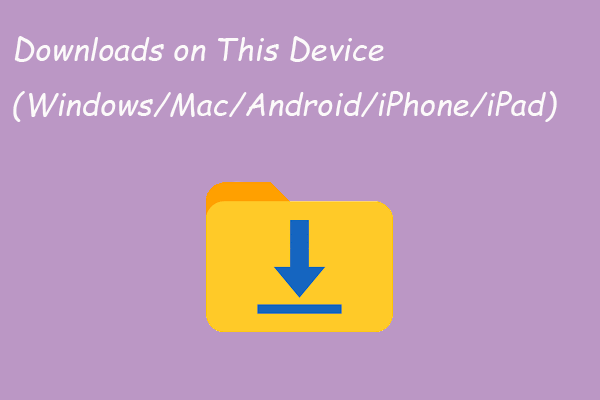
Var är nedladdningarna på den här enheten (Windows/Mac/Android/iOS)?
.
Metod 1: Öppna nedladdade filer på Windows
Nedladdningar. . Vet du var nedladdningsmappen är? Du kan använda dessa sätt för att hitta nedladdningsmappen och öppna nedladdade filer:
1. Klick Start Och klicka sedan på ditt användarnamn. Efter det bör du se en nedladdningsmapp i fönstret som du har öppnat.
2. Öppna Windows File Explorer så ser du Nedladdningar mapp under Favoriter eller Mappar
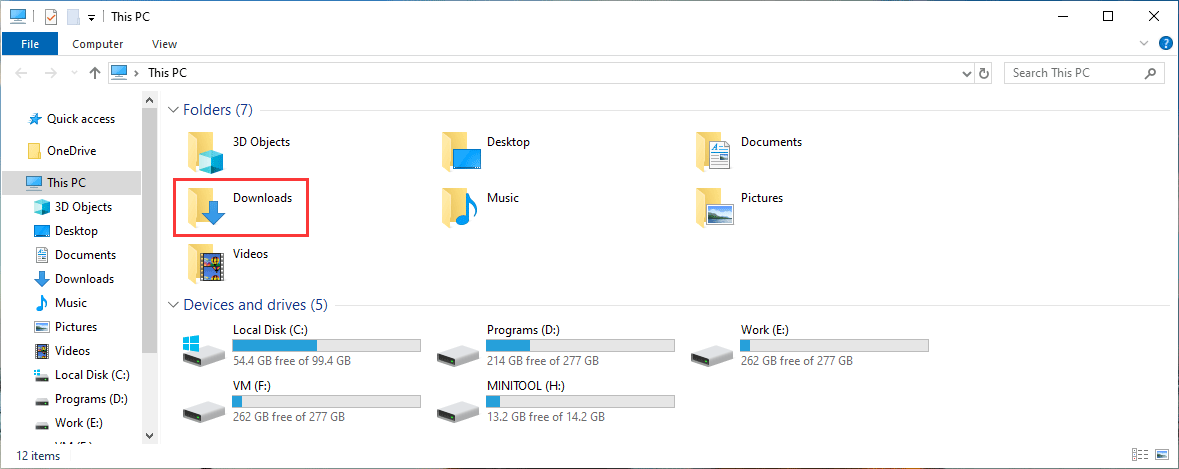
. Win+r öppna Springa Typ sedan Shell: Nedladdningar in i Springa låda och tryck på Stiga på För att öppna nedladdningsmappen.
. Om du inte hittar de nedladdade filerna i mappen Downloads kan du söka efter filerna i filutforskaren med filens namn.

?
? I den här artikeln kommer vi att visa er tre metoder för att utföra en Windows 10 -filsökning med namn, typ och filinnehåll.
Metod 2: Öppna Chrome -nedladdade filer
Om du använder Chrome för att ladda ner filer kan du enkelt hitta nedladdningsmappen med dessa sätt:
- Öppna Chrome på din dator.
- Klicka på 3-punktsmenyn och välj sedan Nedladdningar. . Ja, du trycker också på Ctrl+j För att se dina nedladdade filer som laddas ner med Chrome.
- Du kan direkt öppna nedladdade filer genom att klicka på dem.
- Visa i mapp länk under varje nedladdningsuppgift. Du kan klicka på den här länken för att öppna nedladdningsmappen.

Hur man ändrar nedladdningsmappen för Chrome?
Chrome har en standardnedladdningsmapp. Du kan ändra det enligt dina krav.
- Open Chrome.
- .
- Du kan se nedladdningsplatsen i mitten av gränssnittet. Du kan klicka på Knapp och välj sedan önskad plats på din dator för att ställa in den som nedladdningsmapp.
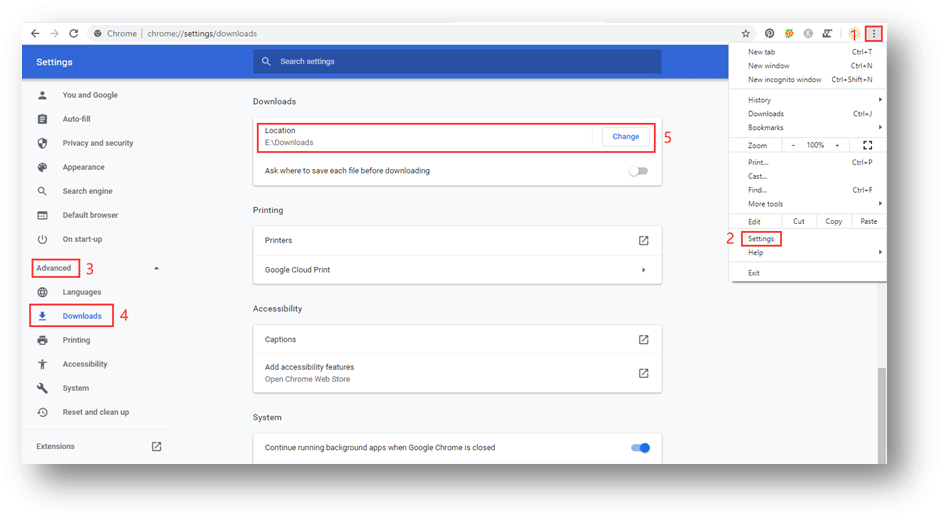
Metod 3: Öppna Firefox -nedladdningsfiler
Om du använder Firefox kan du använda dessa steg för att hitta nedladdningsmappen och öppna nedladdade filer:
. Klicka på Bibliotek knapp som är högst till höger om webbläsaren.
3. Välj . .
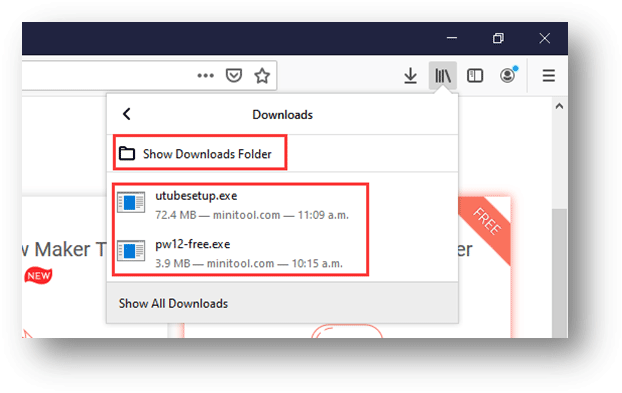
Om du inte stänger Firefox efter nedladdning av filer kan du också klicka på nedladdningsikonen och sedan klicka på de nedladdade filerna för att direkt öppna den.
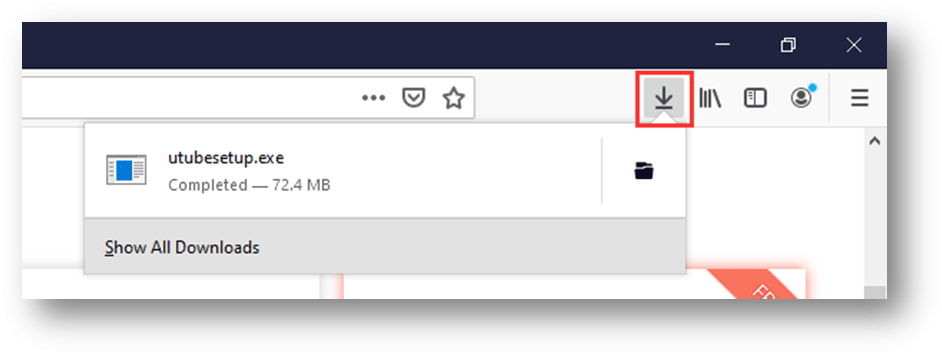
. Om du vill kontrollera mappen Downloads kan du klicka För att öppna nedladdningsmappen.
Hur man ändrar nedladdningsmappen för Firefox?
- Open Firefox.
- .
- .
- Bläddra ner Fil och applikationer
- Klick under Nedladdningar Och då kan du välja din nödvändiga plats för att ställa in den som Nedladdningar
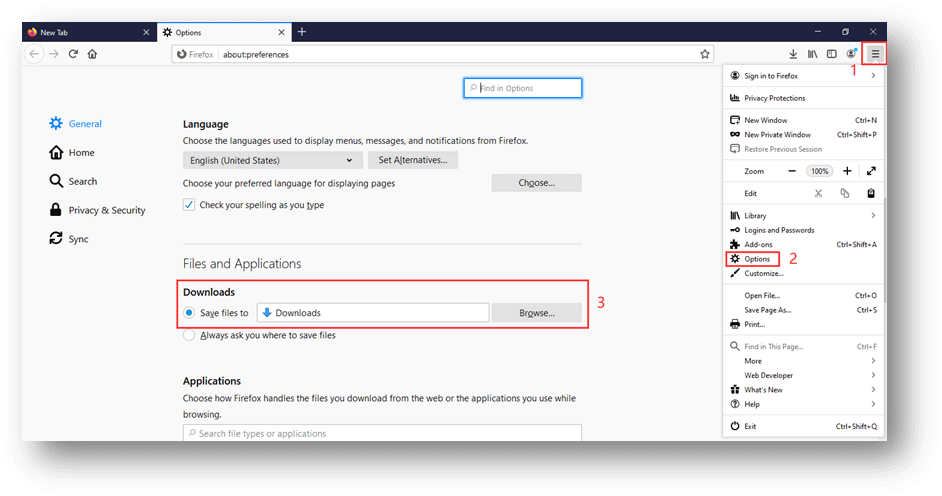
Metod 4: Nedladdningar av öppna kanter
Om du använder Microsoft Edge kan du följa dessa steg för att öppna nedladdade filer och hitta nedladdningsmappen:
- Öppen kant.
- Klicka på 3-punkts meny och välj sedan Nedladdningar.
- . Du kan öppna nedladdade filer genom att klicka på dem. Om du vill öppna nedladdningsmappen kan du klicka på Öppen mapp
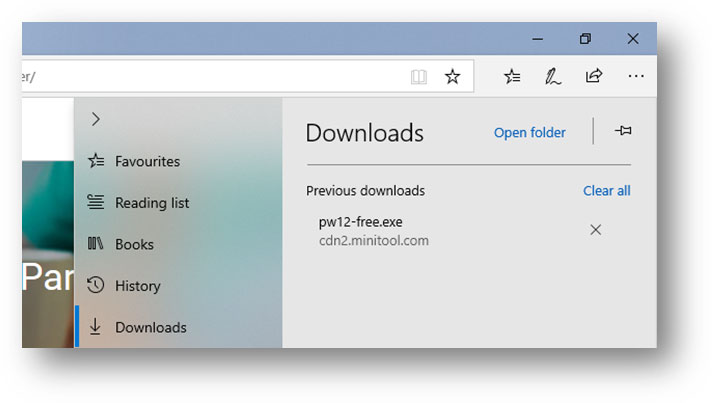
Hur man ändrar nedladdningsmappen för kant?
Om du vill ändra nedladdningsmappen för Edge kan du:
- Gå till 3-punktsmeny> Inställningar.
- Bläddra ner till Nedladdningar
- Förändra Knapp och sedan kan du välja din nödvändiga plats för att ställa in den som nedladdningsmapp.

När du har läst det här inlägget bör du veta hur du öppnar nedladdade filer, hur du hittar nedladdningsmappen och hur du ändrar nedladdningsmappen på Windows. Om du har några relaterade frågor kan du meddela oss i kommentaren.
Om författaren
Stella har arbetat i minitool -programvara som engelsk redaktör i mer än sju år. Hennes artiklar täcker huvudsakligen fälten för återhämtning av data inklusive återhämtning av medier och återhämtning av data, Data Recovery, YouTube -videor nedladdning, partitionshantering och videokonverteringar.
